Avtor:
Frank Hunt
Datum Ustvarjanja:
12 Pohod 2021
Datum Posodobitve:
1 Julij. 2024
![SysTools Windows Live Mail Converter [Official] - How to Export WLM to Outlook PST Format](https://i.ytimg.com/vi/Q9GfIufRnFc/hqdefault.jpg)
Vsebina
- Stopati
- Metoda 1 od 3: V namiznem računalniku
- 2. način od 3: Na iPhonu
- 3. metoda od 3: V sistemu Android
- Nasveti
- Opozorila
Ta članek vam bo pokazal, kako uredite vsebino datoteke winmail.dat si lahko ogledate. Ta datoteka je prikazana kot priloga e-poštnim sporočilom, poslanim z e-poštnim programom Microsoft Outlook. Obstaja več spletnih storitev in mobilnih aplikacij, s katerimi lahko odprete datoteko. Upoštevajte, da vsebina winmail.dat je vedno enaka vsebini samega e-poštnega sporočila. Če lahko preberete e-poštno sporočilo, ni razloga, da odprete prilogo.
Stopati
Metoda 1 od 3: V namiznem računalniku
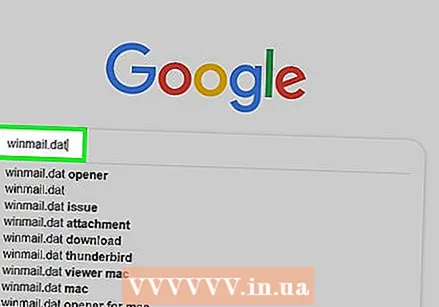 Prenesite ga winmail.datmapa. Običajno lahko to storite tako, da odprete e-poštno sporočilo s prilogo in nato kliknete gumb Prenos poleg ali na predogledu datoteke.
Prenesite ga winmail.datmapa. Običajno lahko to storite tako, da odprete e-poštno sporočilo s prilogo in nato kliknete gumb Prenos poleg ali na predogledu datoteke. - Zdaj boste morda morali izbrati mesto za shranjevanje ali potrditi prenos, preden boste lahko datoteko prenesli.
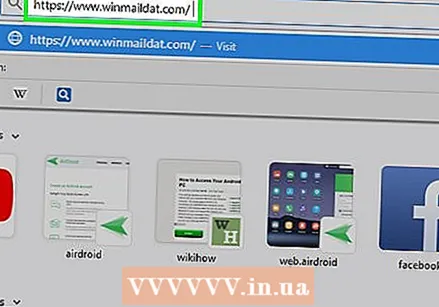 Odprite spletno mesto na winmail.datdatotek. V spletnem brskalniku računalnika pojdite na https://www.winmaildat.com/. To spletno mesto vas postavlja winmail.datdatoteko v berljiv dokument RTF, ki ga lahko odprete v programu Microsoft Word (ali, če ga nimate, v drugem besedilnem programu, kot sta WordPad ali TextEdit).
Odprite spletno mesto na winmail.datdatotek. V spletnem brskalniku računalnika pojdite na https://www.winmaildat.com/. To spletno mesto vas postavlja winmail.datdatoteko v berljiv dokument RTF, ki ga lahko odprete v programu Microsoft Word (ali, če ga nimate, v drugem besedilnem programu, kot sta WordPad ali TextEdit). 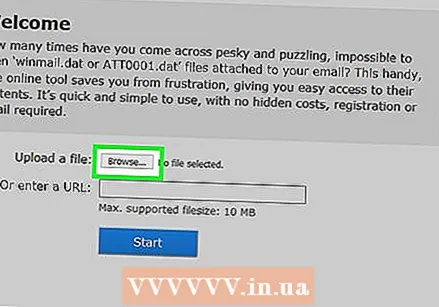 kliknite na Brskaj. To je sivi gumb na vrhu strani. Zdaj odprete Explorer (Windows) ali Finder (Mac).
kliknite na Brskaj. To je sivi gumb na vrhu strani. Zdaj odprete Explorer (Windows) ali Finder (Mac). 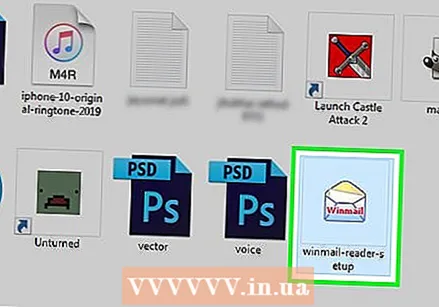 Izberite datoteko. Pomaknite se do lokacije winmail.datin kliknite, da jo izberete.
Izberite datoteko. Pomaknite se do lokacije winmail.datin kliknite, da jo izberete.  kliknite na Odpreti. Ta gumb je v spodnjem desnem kotu okna. Datoteka bo zdaj naložena na spletno mesto.
kliknite na Odpreti. Ta gumb je v spodnjem desnem kotu okna. Datoteka bo zdaj naložena na spletno mesto.  kliknite na Začni. Ta gumb je na sredini strani. Spletno mesto ga zdaj pretvori .Kajdatoteko v datoteko Rich Text Format (RTF).
kliknite na Začni. Ta gumb je na sredini strani. Spletno mesto ga zdaj pretvori .Kajdatoteko v datoteko Rich Text Format (RTF). 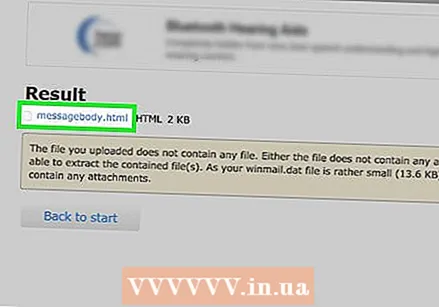 kliknite na povezavo messagebody. To povezavo najdete na vrhu strani. S tem bo datoteka RTF prenesena v vaš računalnik.
kliknite na povezavo messagebody. To povezavo najdete na vrhu strani. S tem bo datoteka RTF prenesena v vaš računalnik. - Ponovno boste morda morali najprej izbrati mesto za shranjevanje ali potrditi prenos.
 Odprite datoteko RTF. Dvokliknite datoteko RTF, da jo odprete s privzetim programom. Ko se datoteka odpre, lahko zdaj urejate besedilo winmail.dat preberite.
Odprite datoteko RTF. Dvokliknite datoteko RTF, da jo odprete s privzetim programom. Ko se datoteka odpre, lahko zdaj urejate besedilo winmail.dat preberite.
2. način od 3: Na iPhonu
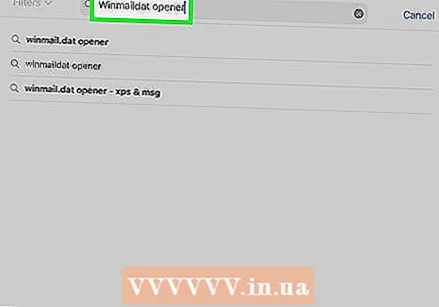 Prenesite aplikacijo Odpirač Winmaildat. S to brezplačno aplikacijo iz trgovine App Store lahko winmail.datdatoteke v iPhonu:
Prenesite aplikacijo Odpirač Winmaildat. S to brezplačno aplikacijo iz trgovine App Store lahko winmail.datdatoteke v iPhonu: - Odprite
 Pritisnite gumb za domov. Zdaj zmanjšate trgovino z aplikacijami in odprete začetni zaslon.
Pritisnite gumb za domov. Zdaj zmanjšate trgovino z aplikacijami in odprete začetni zaslon. - Za iPhone X in novejše pritisnite tukaj gumb na strani.
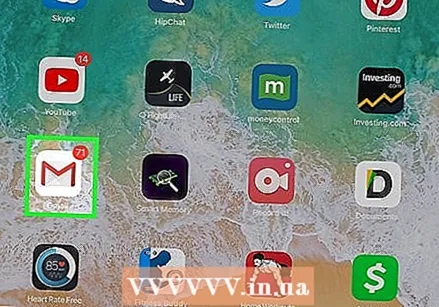 Odprite svojo e-poštno aplikacijo. Tapnite e-poštno aplikacijo, kjer je winmail.dat priloženo.
Odprite svojo e-poštno aplikacijo. Tapnite e-poštno aplikacijo, kjer je winmail.dat priloženo. 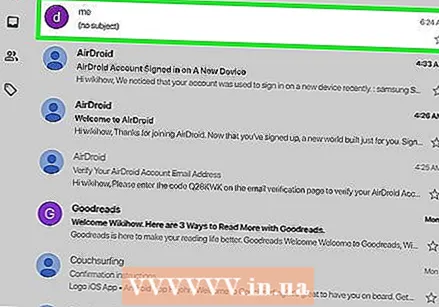 Odprite e-poštno sporočilo z winmail.dat Dodatek. To storite tako, da tapnete zadevo e-pošte.
Odprite e-poštno sporočilo z winmail.dat Dodatek. To storite tako, da tapnete zadevo e-pošte.  Izberite winmail.dat Dodatek. Na dnu e-poštnega sporočila tapnite prilogo. Zdaj boste videli prazen predogled.
Izberite winmail.dat Dodatek. Na dnu e-poštnega sporočila tapnite prilogo. Zdaj boste videli prazen predogled. - Morda se boste morali pomakniti navzdol, da poiščete prilogo.
- Če se priloga že odpre v Odpirač Winmail.dat, lahko preskočite naslednja dva koraka.
 Dotaknite se ga
Dotaknite se ga 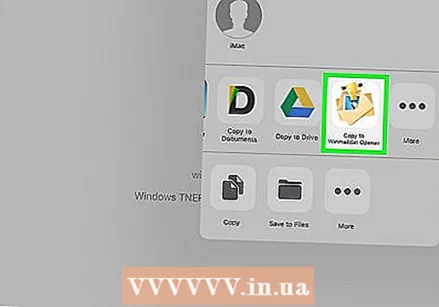 Pomaknite se v desno in tapnite gumb Kopirajte v odpirač Winmaildat. To možnost najdete skrajno desno v zgornji vrstici aplikacij v pojavnem meniju. Zdaj datoteko pošiljate na Odpirač Winmaildat, ki datoteko pretvori v datoteko RTF in nato odpre aplikacijo.
Pomaknite se v desno in tapnite gumb Kopirajte v odpirač Winmaildat. To možnost najdete skrajno desno v zgornji vrstici aplikacij v pojavnem meniju. Zdaj datoteko pošiljate na Odpirač Winmaildat, ki datoteko pretvori v datoteko RTF in nato odpre aplikacijo. 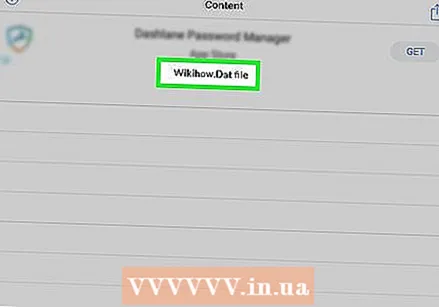 Dotaknite se datoteke RTF. Ta je na vrhu strani. Zdaj odprete datoteko RTF. Tu si lahko ogledate vsebino winmail.dat.
Dotaknite se datoteke RTF. Ta je na vrhu strani. Zdaj odprete datoteko RTF. Tu si lahko ogledate vsebino winmail.dat.
- Odprite
3. metoda od 3: V sistemu Android
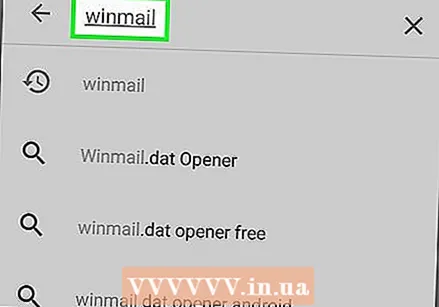 Prenesite aplikacijo Odpirač Winmail.dat. S to brezplačno aplikacijo iz trgovine Google Play lahko winmail.datdatoteke v napravi Android:
Prenesite aplikacijo Odpirač Winmail.dat. S to brezplačno aplikacijo iz trgovine Google Play lahko winmail.datdatoteke v napravi Android: - Odprite
 Pritisnite gumb za domov. Najdete ga na dnu naprave Android. Na ta način minimizirate odprto aplikacijo in odprete začetni zaslon.
Pritisnite gumb za domov. Najdete ga na dnu naprave Android. Na ta način minimizirate odprto aplikacijo in odprete začetni zaslon. 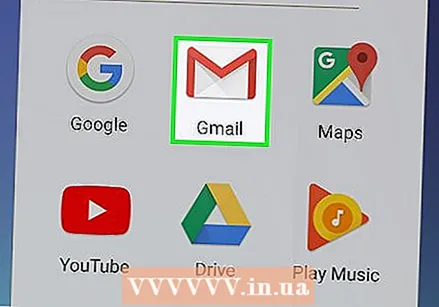 Odprite svojo e-poštno aplikacijo. Tapnite e-poštno aplikacijo, kjer je winmail.dat priloženo.
Odprite svojo e-poštno aplikacijo. Tapnite e-poštno aplikacijo, kjer je winmail.dat priloženo. 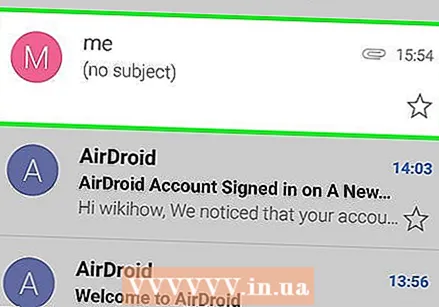 Odprite e-poštno sporočilo z winmail.dat Dodatek. To storite tako, da tapnete zadevo e-pošte.
Odprite e-poštno sporočilo z winmail.dat Dodatek. To storite tako, da tapnete zadevo e-pošte. 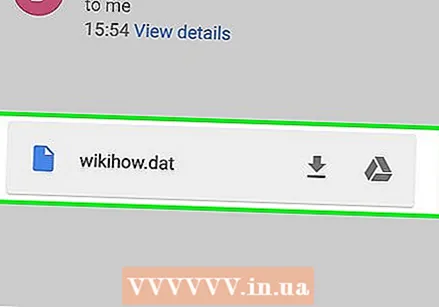 Dotaknite se winmail.dat Dodatek. Običajno ga najdete na dnu e-pošte. Priloga se zdaj odpre v Odpirač Winmail.dat.
Dotaknite se winmail.dat Dodatek. Običajno ga najdete na dnu e-pošte. Priloga se zdaj odpre v Odpirač Winmail.dat.  Dotaknite se datoteke RTF. Ta je na vrhu strani. Zdaj odprete datoteko RTF. Tu si lahko ogledate vsebino winmail.dat.
Dotaknite se datoteke RTF. Ta je na vrhu strani. Zdaj odprete datoteko RTF. Tu si lahko ogledate vsebino winmail.dat.
- Odprite
Nasveti
- Če imate v svojem e-poštnem sporočilu druge priloge, ki jih ne morete odpreti, jih lahko uredite winmaildatspletno mesto, da bodo tudi te datoteke berljive.
Opozorila
- Če lahko e-poštno sporočilo preberete sami, odprite winmail.datdatoteka nepotrebna. Tudi če je to potrebno, se postavitev sporočila izgubi, ko se pretvori v datoteko RTF.



